
I tidligere OS X-operativsystemer har vi snakket om systemøkonomisereren og alternativene den lar oss utføre for å kunne lagre batteri. Dette er utvilsomt en av de viktigste aspektene i enhver MacBook, og selv om vi har mer og mer batterilevetid, skader det ikke å hjelpe systemet slik at det bruker mindre.
I dag kan enhver MacBook ta oss en hel dags arbeid og fortsatt ha ekstra batteri, men hvis vi hjelper deg med sunn fornuft og økonomien, det kan sikkert holde oss mye lenger enn vi tror.
Disse økonomiseringsinnstillingene nås av Systemvalg> Economizer. Selv om vi før hadde delt inn alternativene i to faner, vises nå alt på samme sted og ordnet for ikke å bli forvirret.
Til å begynne med er det de nå tillater oss å endre på få minutter øyeblikket når Mac-en vår skal sove. Denne funksjonen kalles Datamaskinsøvn og brukeren kan konfigurere tiden Mac-en skal gå inn i denne hvilemodus. Tidligere hadde vi bare muligheten vi skal forklare nedenfor, skjermsovemodus. I dette tilfellet Skjerm hvilemodus Det vises også i de gamle systemalternativene, og hva det gjør er å aktivere skjermspareren hvis du har en aktivert eller lar skjermen være svart mens Mac-en kjører.
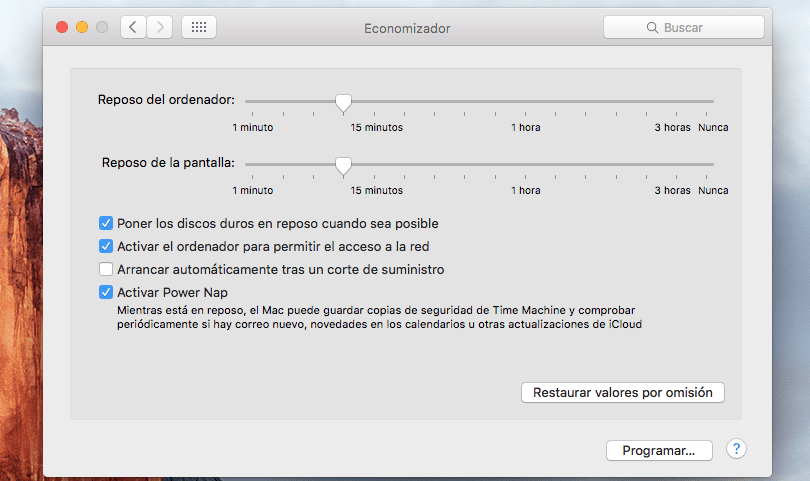
Andre alternativer for batterisparing som vises inne i økonomisystemet for å aktivere De er: å sette harddiskene i dvale når det er mulig, aktivere datamaskinen for å gi tilgang til nettverket, starte automatisk etter et strømbrudd (som jeg ikke tror sparer batteri) og aktivere eller deaktivere Power Nap. Det lar oss også programmere disse alternativene fra den nederste knappen slik at de aktiveres på et forutbestemt tidspunkt.
På den annen side bør det bemerkes at muligheten for "Demp skjermen litt når du bruker batteriet" som kunne bli lagt merke til på Mac-ene når vi koblet fra laderen. Generelt hjelper alle disse alternativene oss med å spare batteri og er veldig enkle å utføre.
Det jeg vil vite er hvordan jeg konfigurerer hvert av disse alternativene, ikke hva de er for, for eksempel hvor lenge skal jeg stille for skjermen og sove, hvilke animasjoner som skal aktiveres og hvilke ikke? Hvilke funksjoner skal jeg deaktivere og slike ting